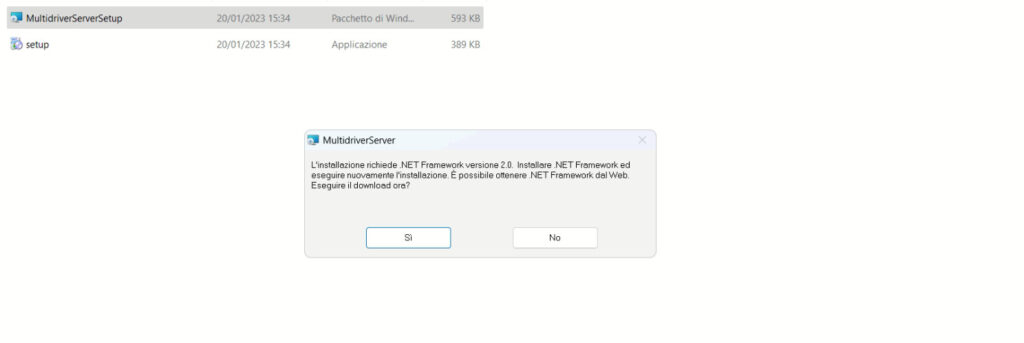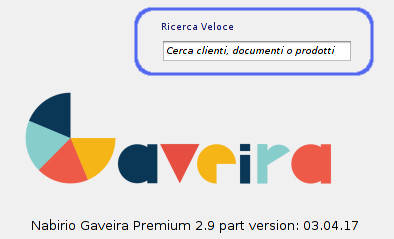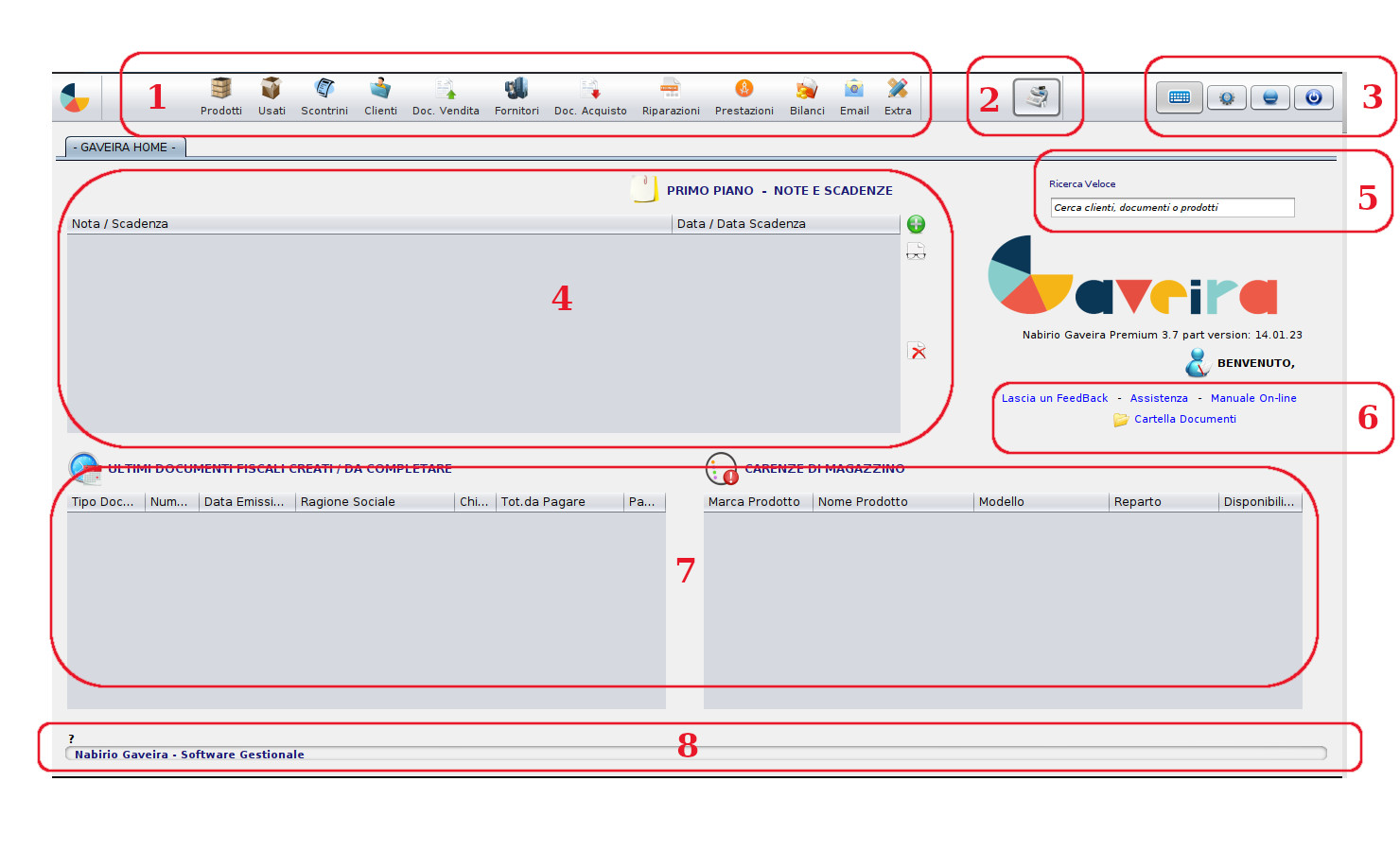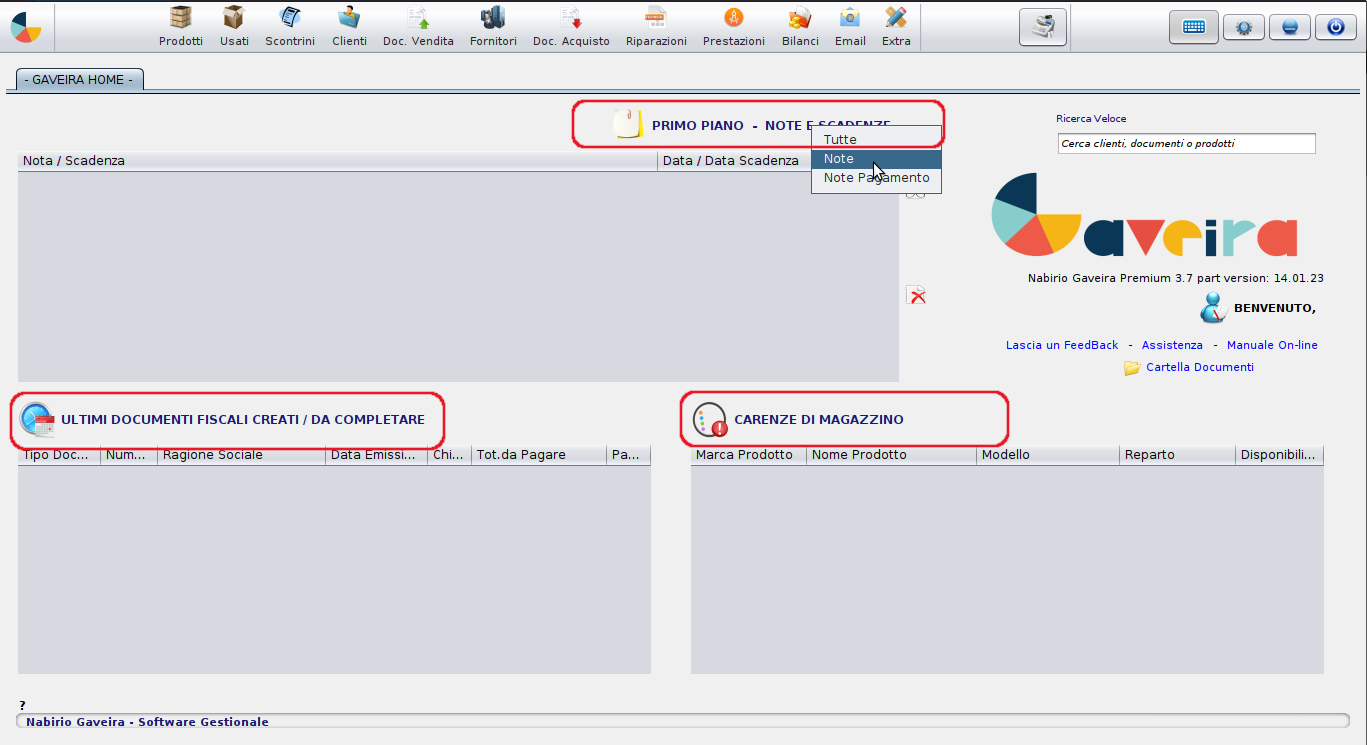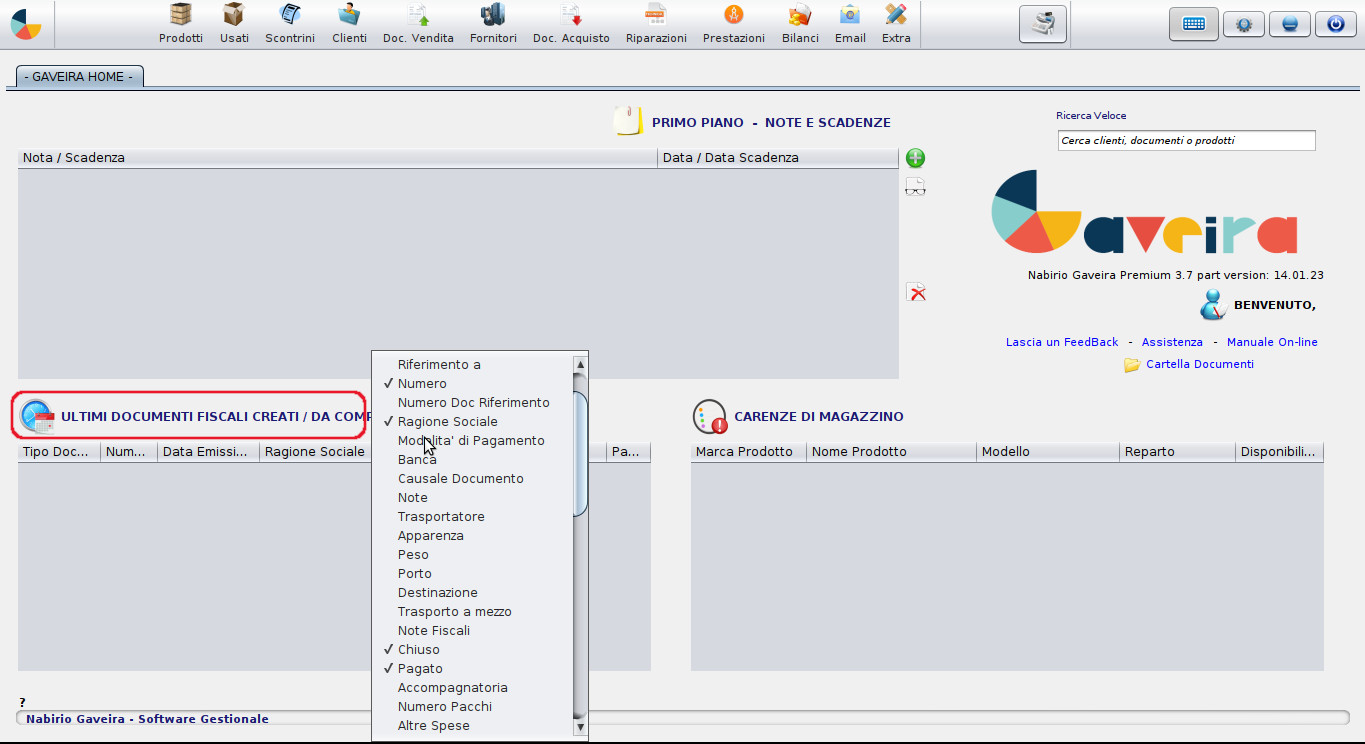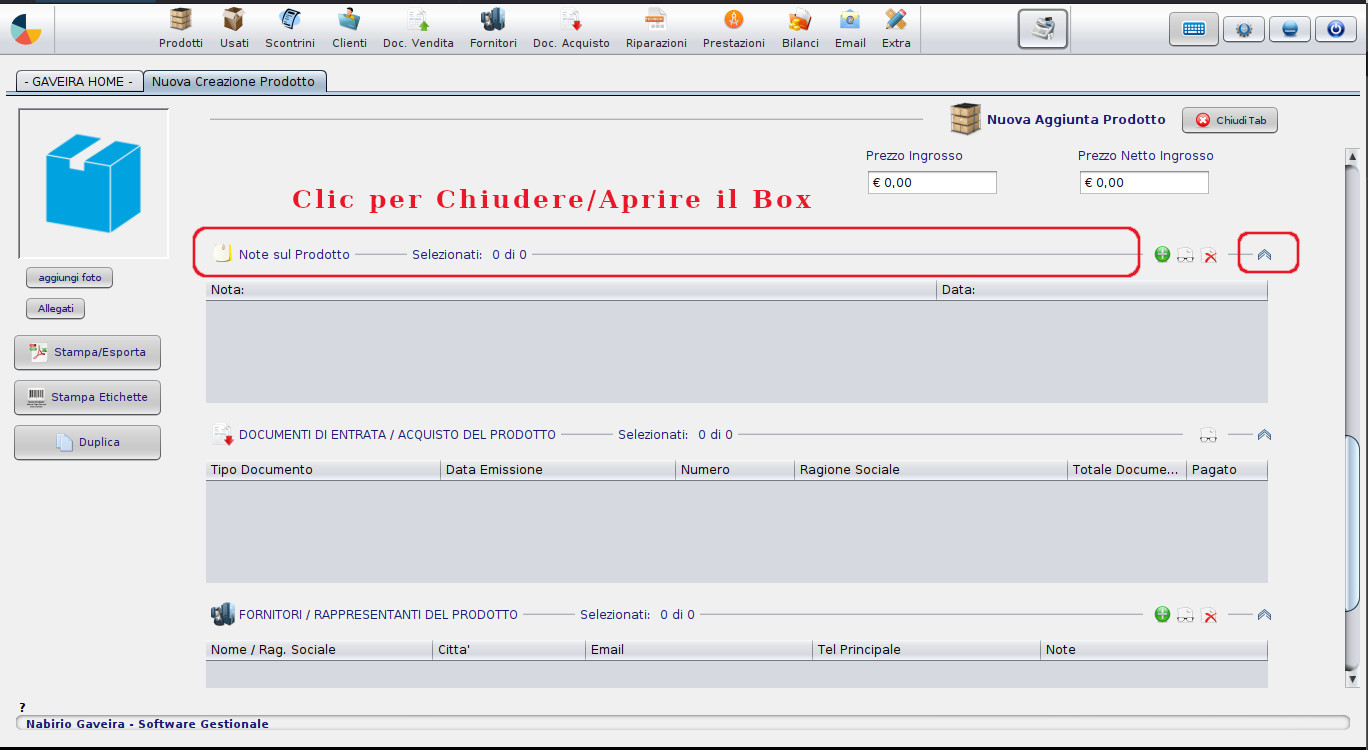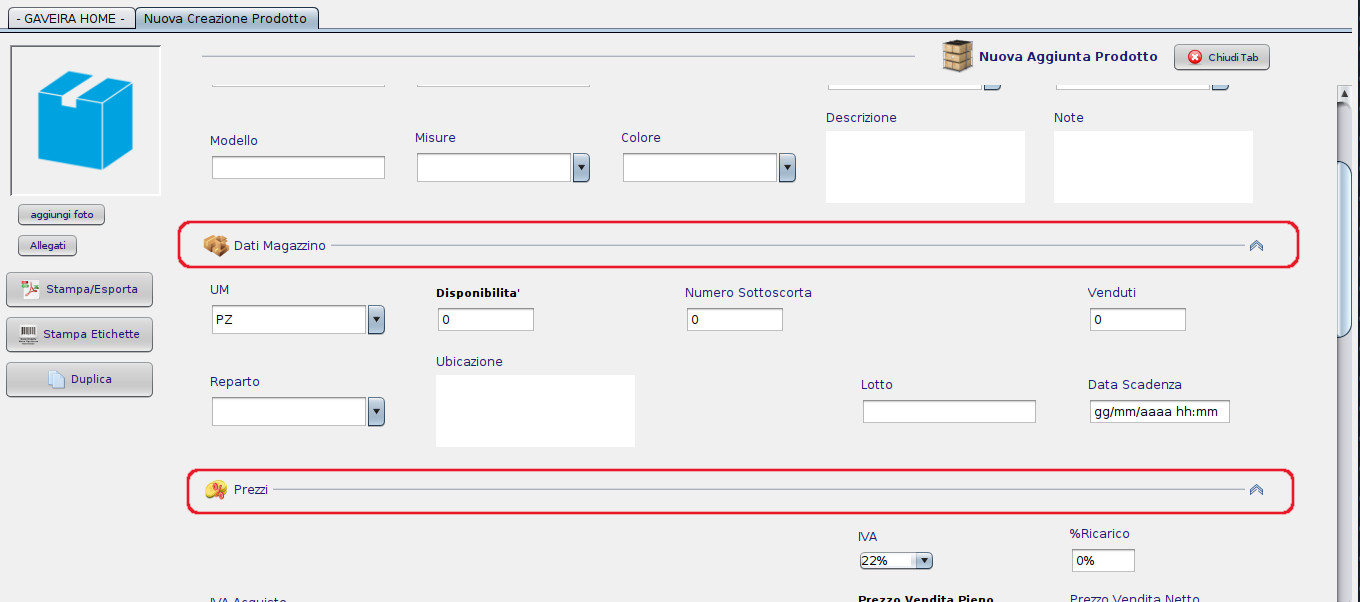Per attivare .NET Framework su Windows è necessario seguire pochi semplici passi:
1) Fare clic su Start ed aprire il Pannello di Controllo (assicurarsi che nel pannello di controllo, sulla sinistra, Visualizza per: sia impostato su Categoria)
2) Fare clic su Programmi, come riportato di seguito:
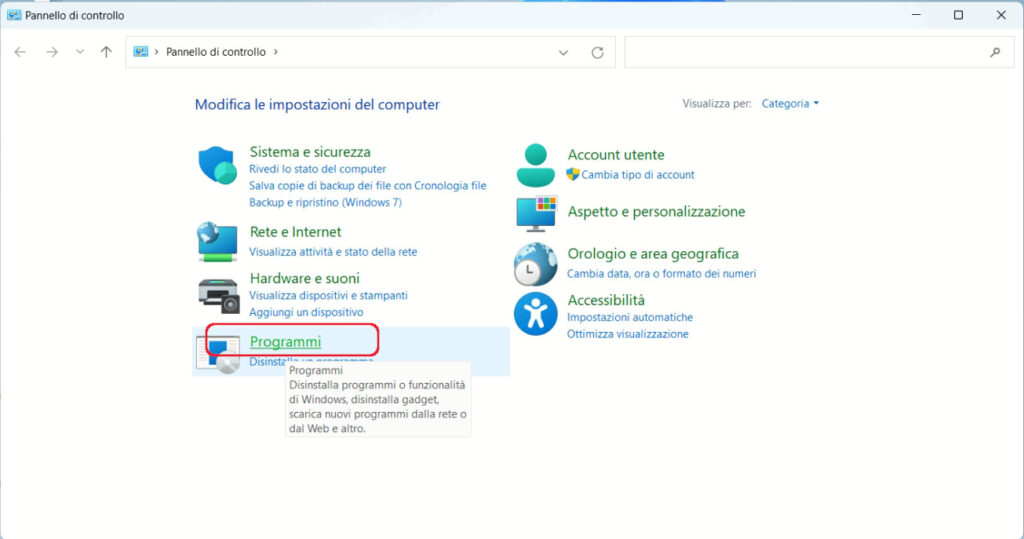
3) Fare clic su Attiva o disattiva funzionalità di Windows
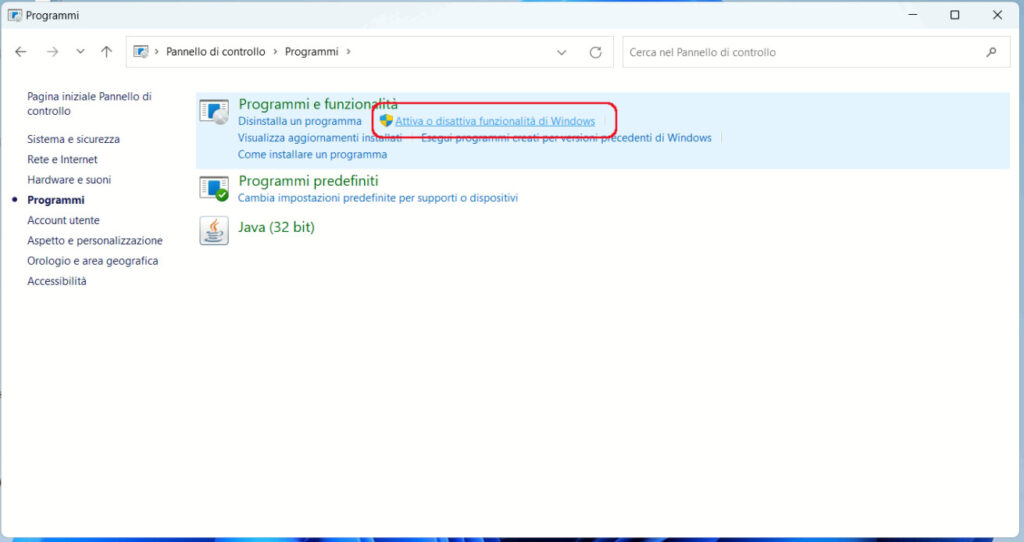
4) Inserire il segno di spunta in .NET Framework 3.5 (include .net 2.0 e 3.0), e fare clic su OK
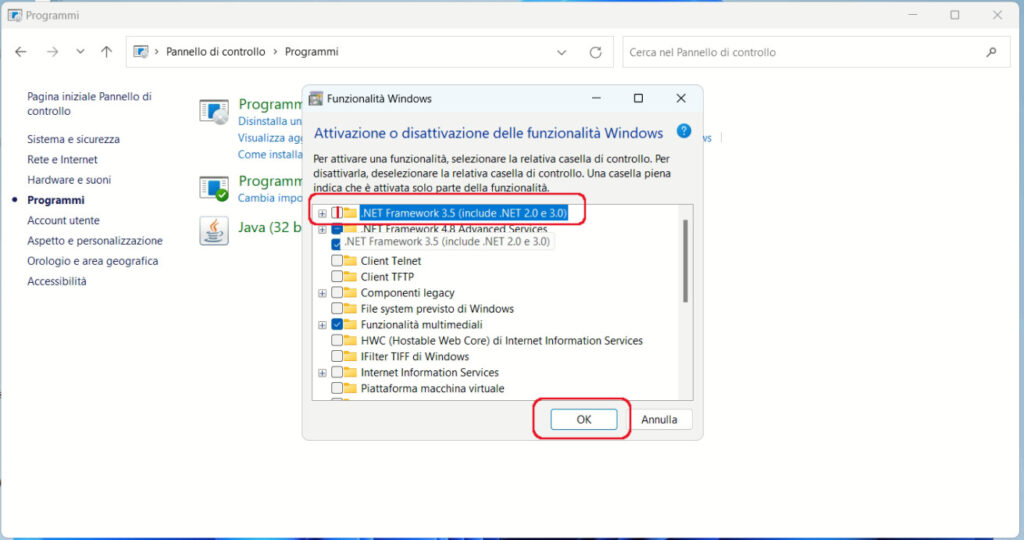
5) Fare clic su Consenti a Windows Update di Scaricare automaticamente i file
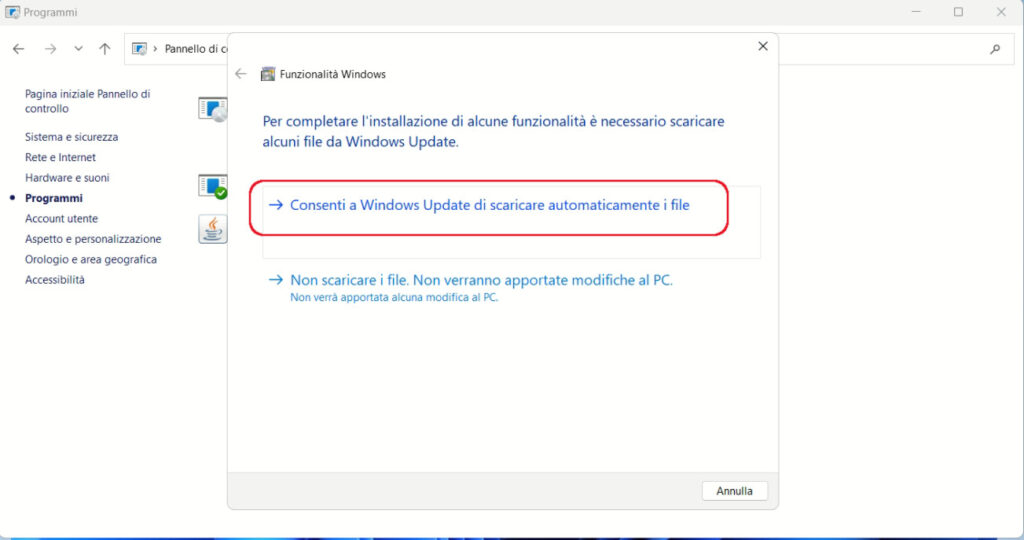
Windows Update scaricherà ed installerà i componenti di .NET Framework (richiederà qualche minuto in base alla velocità della connessione ed al computer).
Al termine dell’installazione di .NET Framework sarà possibile lanciare nuovamente l’installazione di MultiDriverServer ( -> torna alla guida installazione MultiDriverServer <- )
Installazione di .NET Framework 2.0 su Windows Leggi tutto »